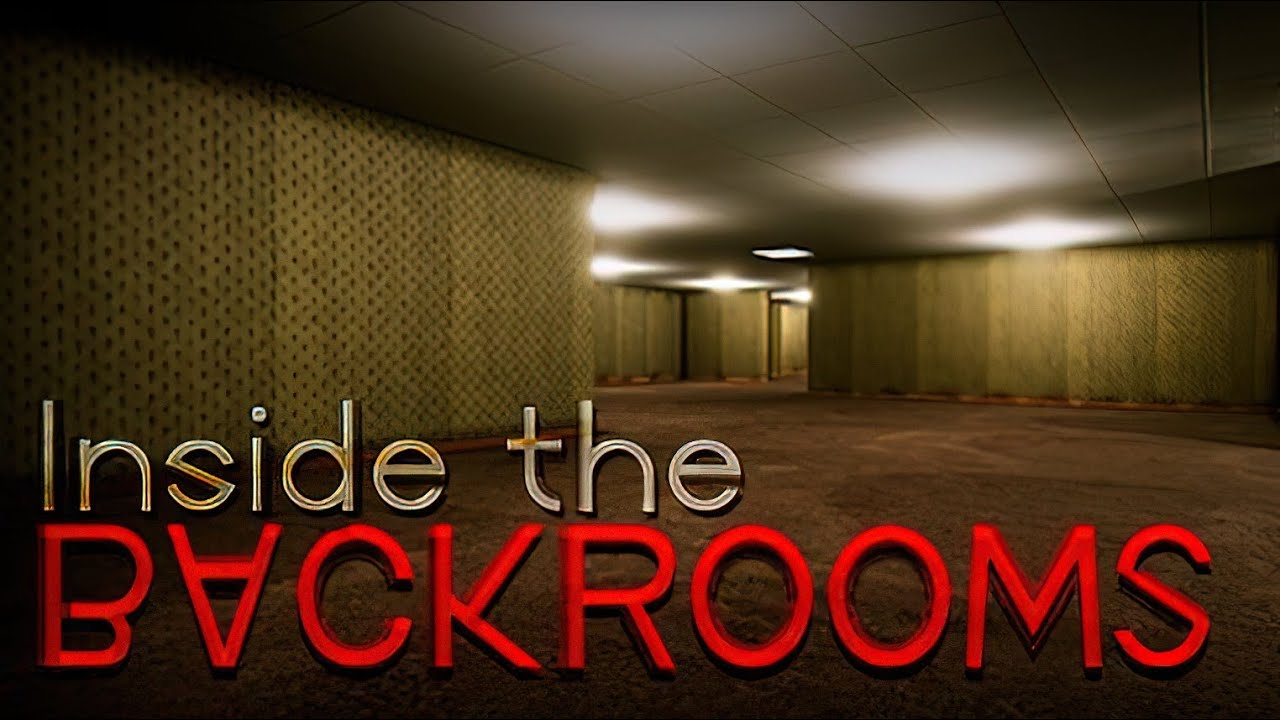Czy można grać w Inside the Backrooms na komputerze Mac?
Inside the Backrooms to horror dla wielu graczy opracowany przez MrFatcat. Jest to jedna z kilku gier inspirowanych Backrooms, fragmentem internetowego folkloru opisującego niekończącą się, pozornie pustą przestrzeń biurową, do której można uzyskać dostęp, przechodząc przez rzeczywistość w niektórych obszarach. Ale choć w tym labiryncie biurowców nie ma żadnej aktywności, czasami słychać dziwne odgłosy. Wyraźnie, coś czai się tam. Inside the Backrooms zaprasza graczy do eksploracji tego niepokojącego miejsca. Połącz siły ze znajomymi i spróbuj uciec od tego biurowego koszmaru. To nie będzie łatwe zadanie. Poruszanie się po niemal identycznych pokojach jest wystarczająco trudne; ale będziesz musiał także szukać ograniczonych zapasów, rozwiązywać tajemnicze łamigłówki rozsiane po okolicy i unikać wrogich mieszkańców Zapleczy. W grze występuje sześciu różnych wrogów, a poznanie ich zachowań jest niezbędne do przetrwania. Gra Inside the Backrooms jest dostępna wyłącznie w systemie Microsoft Windows. Chociaż w przyszłości może zostać dodana obsługa innych platform, jest mało prawdopodobne, że stanie się to wkrótce, ponieważ zespół deweloperów jest zajęty ulepszaniem obsługi VR w grze. Niemniej jednak można grać w Inside the Backrooms na komputerze Mac. Poniższy poradnik wyjaśni, jak to zrobić.
Wymagania systemowe
| minimalny | Polecane |
|---|---|
| System operacyjny: Windows 7+ (64-bitowy) | System operacyjny: Windows 7+ (64-bitowy) |
| Procesor: Intel Core i5-2300 2.8 GHz / AMD FX-6300, 3.5 GHz | Procesor: Intel Core i7-3770 / AMD FX-8350 |
| RAM: 8 GB | RAM: 8 GB |
| Karta graficzna: Nvidia GeForce GTX 760, (2 GB VRAM) | AMD Radeon HD 7870, (2 GB VRAM) | Karta graficzna: AMD Radeon RX 560 z (4 GB VRAM) | NVIDIA GeForce GTX 1050 Ti (4 GB VRAM) |
| DirectX: Wersja 11 | DirectX: Wersja 11 |
| Przechowywanie: 5 GB | Przechowywanie: 5 GB |
Zagraj w Inside the Backrooms na Macu z Parallels

Inside the Backrooms wymaga dużo zasobów komputera, ale jeśli masz potężny komputer Mac (iMac, iMac Pro lub Mac Pro) Parallels Desktop może być rozwiązaniem. Jest to aplikacja, która pozwala na wirtualizację systemu Windows na komputerze Mac z pełną obsługą DirectX i procesorów graficznych. Mówiąc prościej, oznacza to, że pozwala zainstalować system Windows 10 na komputerze Mac za pomocą zaledwie kilku kliknięć i natychmiast przełączać się między systemami MacOS i Windows. Dzięki temu będziesz mógł uruchomić system Windows, zainstalować Steam (lub Epic Games Store) i cieszyć się grą Inside the Backrooms na komputerze Mac, tak jak na zwykłym komputerze PC.
Należy pamiętać, że nie wszystkie gry są obsługiwane przez Parallels. Aby gra działała, musi zostać spełnionych kilka warunków. Twój Mac musi przekraczać minimalne wymagania systemowe gry; spotkanie z nimi nie wystarczy. Ogólnie rzecz biorąc, do uruchamiania wymagających gier będziesz potrzebować komputera iMac Pro lub Mac Pro. Odpowiednie są również niektóre modele MacBooka Pro i iMaca; muszą mieć procesor Intel, oddzielną kartę graficzną i co najmniej 16 GB pamięci RAM. Jeśli Twój Mac jest wyposażony w chip Apple Silicon (taki jak M1, M2, M3), mogą wystąpić problemy z graniem w nowoczesne gry. Gry wymagające DirectX 12 nie są obecnie obsługiwane przez Parallels. AppsOnMac zaleca skorzystanie z bezpłatnej wersji próbnej firmy Parallels w celu sprawdzenia, czy możesz uruchomić grę, jeśli nie masz pewności.
Graj w Inside the Backrooms na komputerze Mac dzięki usługom gier w chmurze

Jeśli masz stary komputer Mac lub nie spełnia on wymagań systemowych gry Inside the Backrooms, istnieje proste rozwiązanie. Usługi gier w chmurze chętnie zapewnią Ci wystarczającą moc obliczeniową – choć oczywiście nie za darmo. Wszystko czego potrzebujesz to przeglądarka lub mały program kliencki i dobre łącze internetowe już od 15 Mbit/s. Istnieje kilka świetnych platform zapewniających te usługi, do najlepszych należą Boosteroid, Xbox Cloud Gaming i Nvidia GeForce Now. Jak Boosteroid ma Inside the Backrooms w swojej bibliotece gier, jest to doskonały wybór dla tych, którzy chcą wypróbować grę.
Zagraj w Inside the Backrooms na Macu z BootCampem
Uwaga: komputery Mac z nowym Apple Silicon (M1, M2, M3 Pro lub M1, M2, M3 Max) obecnie nie obsługują BootCamp. W takim przypadku skorzystaj z powyższych opcji, aby uruchomić program Inside the Backrooms na komputerze Mac
Ta metoda jest prosta, ale czasochłonna. Jeśli Twój Mac spełnia wszystkie powyższe wymagania systemowe, możesz grać w Inside the Backrooms na Macu, instalując system Windows. Musisz skonfigurować podwójne uruchamianie systemu Windows i Mac za pomocą BootCamp. Jest to aplikacja, która pozwala użytkownikom wybrać system do pracy podczas uruchamiania, jednak nie będzie można przełączać się między systemami, jak w Parallels. Będziesz musiał ponownie uruchomić komputer za każdym razem, gdy chcesz przełączyć się z komputera Mac na system Windows i odwrotnie. Pamiętaj, że Mac to w końcu tylko komputer. I chociaż nowsze komputery Mac mają własne specjalne chipy Apple Silicon, które nie mogą obsługiwać systemu Windows, starsze komputery Mac są bardzo podobne do komputerów z systemem Windows, mają procesory Intel, kompatybilną pamięć RAM, dyski i inne komponenty. Możesz więc zainstalować system Windows na starszym komputerze Mac, przydzielając co najmniej 64 GB miejsca na dysku (aby móc uruchomić system Windows i kilka gier) i wykonując następujące kroki:
Dla OS X El Capitan 10.11 i starszych
W przypadku wersji MacOS wcześniejszych niż OS X El Capitan 10.11 konieczne będzie utworzenie bootowalny Windows USB.
- Pobierz to Plik ISO systemu Windows.
- Otwarte Asystent Boot Camp (Iść do Konsultacje > Użytkowe).
- Zdefiniuj rozmiar partycji Windows i wybierz Plik ISO systemu Windows pobrałeś.
- Sformatuj partycję Windows i przejdź przez wszystkie kroki instalacji Windows.
- Po pierwszym uruchomieniu systemu Windows postępuj zgodnie z instrukcjami wyświetlanymi na ekranie, aby zainstalować Oprogramowanie do obsługi Boot Camp i Windows (sterowniki)